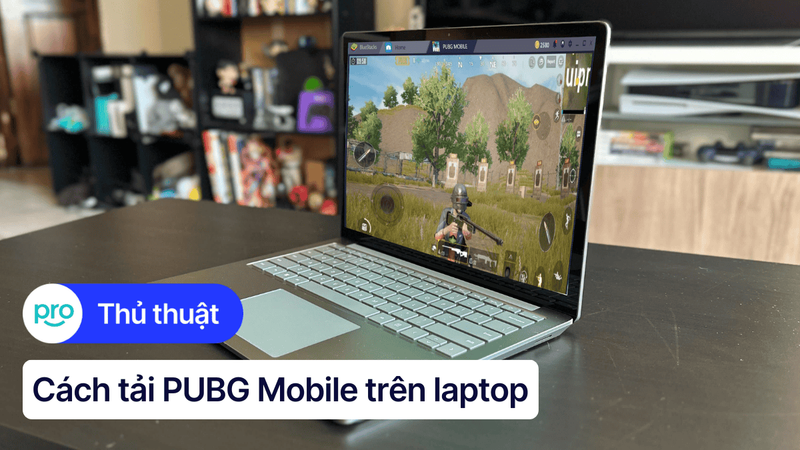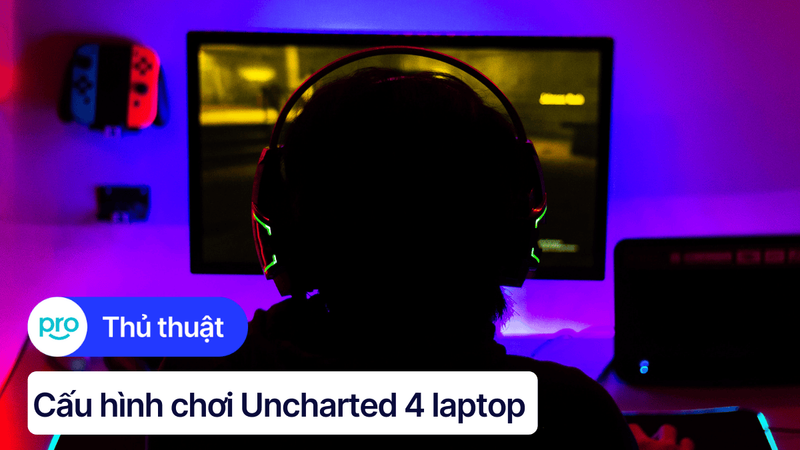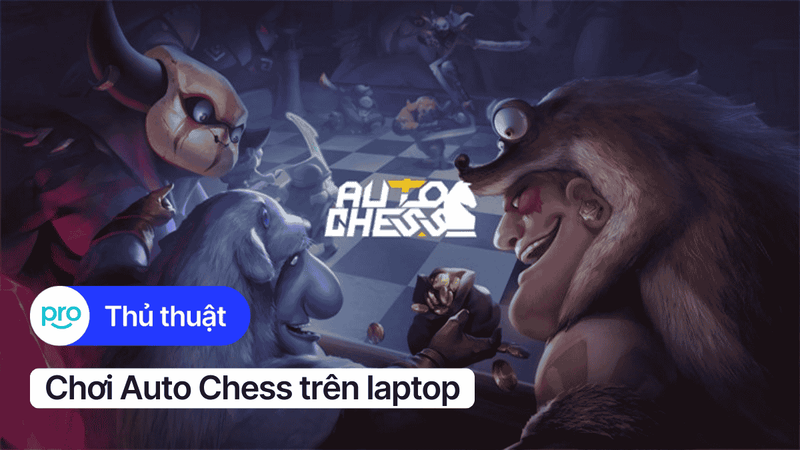Cấu hình laptop chơi PUBG: Max setting, FPS cao
PUBG không chỉ là một tựa game, đó là một đấu trường sinh tồn đầy kịch tính, nơi mỗi trận chiến đều đòi hỏi sự tập trung cao độ và kỹ năng điêu luyện. Nhưng liệu chiếc laptop của bạn đã sẵn sàng để cùng bạn chinh phục những thử thách này? Bài viết này của ThinkPro sẽ là "kim chỉ nam" giúp bạn lựa chọn cấu hình laptop chơi PUBG tối ưu, để bạn không chỉ chơi được mà còn chơi hay, vươn tới đỉnh cao trong thế giới PUBG.
1. PUBG trên Laptop: Những Điều Bạn Cần Biết
1.1 PUBG là gì? Giới thiệu về game bắn súng sinh tồn đình đám
PlayerUnknown's Battlegrounds, hay thường được biết đến với cái tên PUBG, là một tựa game bắn súng sinh tồn (battle royale) đang làm mưa làm gió trên thị trường game hiện nay. Trong PUBG, người chơi sẽ được đưa vào một bản đồ rộng lớn cùng với tối đa 99 người chơi khác. Mục tiêu duy nhất là trở thành người sống sót cuối cùng.
Điểm đặc biệt của PUBG nằm ở đồ họa chân thực, nhiều chi tiết, bản đồ rộng lớn và số lượng người chơi đông đảo. Điều này đòi hỏi một cấu hình máy tính đủ mạnh để có thể trải nghiệm game một cách mượt mà và không gặp phải tình trạng giật lag.
1.2 Vì sao cấu hình laptop lại quan trọng khi chơi PUBG?
Khi chơi PUBG trên laptop, cấu hình đóng vai trò then chốt, ảnh hưởng trực tiếp đến trải nghiệm của bạn. Một trong những yếu tố quan trọng nhất là FPS (khung hình/giây). FPS càng cao, hình ảnh chuyển động càng mượt mà và phản ứng của bạn trong game càng nhanh nhạy. FPS thấp sẽ gây ra tình trạng giật lag, khiến bạn khó có thể ngắm bắn chính xác và phản ứng kịp thời trước các tình huống bất ngờ.
Bên cạnh FPS, độ trễ (ping) cũng là một yếu tố không thể bỏ qua. Độ trễ càng thấp, thời gian phản hồi giữa hành động của bạn và những gì diễn ra trên màn hình càng nhanh. Độ trễ cao sẽ khiến bạn cảm thấy "delay", ảnh hưởng đến khả năng phản xạ và đưa ra quyết định trong game.
Để có trải nghiệm chơi PUBG tốt nhất trên laptop, bạn cần đảm bảo cấu hình đủ mạnh để chơi game ở mức đồ họa cao, hình ảnh đẹp và sắc nét. Điều này không chỉ giúp bạn tận hưởng trọn vẹn vẻ đẹp của game mà còn giúp bạn dễ dàng phát hiện và xử lý các tình huống trong game.

Khi chơi PUBG trên laptop, cấu hình đóng vai trò then chốt, ảnh hưởng trực tiếp đến trải nghiệm của bạn
1.3 Chơi PUBG trên laptop khác gì so với PC? Ưu và nhược điểm?
Chơi PUBG trên laptop và PC mang đến những trải nghiệm khác biệt, với những ưu và nhược điểm riêng. PC thường được biết đến với khả năng nâng cấp linh hoạt, hệ thống tản nhiệt tốt hơn và hiệu năng mạnh mẽ hơn so với laptop cùng tầm giá. Tuy nhiên, PC lại thiếu đi tính di động, bạn không thể dễ dàng mang PC đi bất cứ đâu như laptop.
Laptop, ngược lại, nổi bật với tính di động và tiện lợi. Bạn có thể chơi PUBG ở bất cứ đâu, từ quán cà phê đến thư viện, miễn là có nguồn điện. Tuy nhiên, laptop thường có hệ thống tản nhiệt kém hơn PC, dẫn đến tình trạng nóng máy khi chơi game trong thời gian dài. Khả năng nâng cấp của laptop cũng hạn chế hơn nhiều so với PC, bạn khó có thể thay thế hoặc nâng cấp các linh kiện như CPU, card đồ họa.
Một điểm khác biệt nữa là giá cả. Laptop gaming thường có giá cao hơn PC có cấu hình tương đương. Vì vậy, nếu bạn ưu tiên tính di động và tiện lợi, laptop là một lựa chọn tốt. Nhưng nếu bạn muốn hiệu năng mạnh mẽ, khả năng nâng cấp linh hoạt và hệ thống tản nhiệt tốt, PC sẽ là lựa chọn phù hợp hơn.
2. Cấu Hình Tối Thiểu và Khuyến Nghị để Chơi PUBG trên Laptop
2.1 Cấu hình laptop tối thiểu để "try hard" PUBG
Để có thể "try hard" PUBG trên laptop, bạn cần đảm bảo máy tính của mình đáp ứng được các yêu cầu tối thiểu sau đây. Tuy nhiên, cần lưu ý rằng với cấu hình này, bạn chỉ có thể chơi game ở mức đồ họa thấp và có thể gặp phải tình trạng giật lag, đặc biệt là trong những pha giao tranh đông người.
Dưới đây là bảng thông số cấu hình tối thiểu:
Thông số | Yêu cầu tối thiểu | Giải thích |
CPU | Intel Core i5-4430 / AMD FX-6300 | CPU là bộ não của máy tính, đảm nhiệm việc xử lý các tác vụ trong game. PUBG đòi hỏi CPU có ít nhất 4 nhân để có thể chạy ổn định. |
NVIDIA GeForce GTX 960 2GB / AMD Radeon R7 370 2GB | GPU (card đồ họa) chịu trách nhiệm xử lý hình ảnh trong game. Card đồ họa càng mạnh, hình ảnh càng đẹp và mượt mà. Với cấu hình tối thiểu, bạn cần card đồ họa có ít nhất 2GB VRAM. | |
8GB | RAM là bộ nhớ tạm của máy tính, dùng để lưu trữ dữ liệu trong quá trình chạy game. PUBG cần ít nhất 8GB RAM để có thể hoạt động trơn tru. | |
30GB trống | PUBG yêu cầu khoảng 30GB dung lượng ổ cứng trống để cài đặt game và các dữ liệu liên quan. | |
Màn hình | Độ phân giải 1366x768 | Đây là độ phân giải tối thiểu để bạn có thể nhìn thấy rõ các chi tiết trong game. |
Hệ điều hành | Windows 7, 8.1, 10 (64-bit) | PUBG chỉ hỗ trợ các hệ điều hành Windows 64-bit. |
2.2 Cấu hình laptop khuyến nghị để chơi PUBG mượt mà
Để có trải nghiệm chơi PUBG mượt mà và ổn định hơn trên laptop, bạn nên hướng đến cấu hình khuyến nghị sau đây. Với cấu hình này, bạn có thể chơi game ở mức đồ họa trung bình hoặc cao, với FPS ổn định và ít gặp phải tình trạng giật lag.
Dưới đây là bảng thông số cấu hình khuyến nghị:
Thông số | Yêu cầu khuyến nghị | Giải thích |
CPU | Intel Core i5-7600K / AMD Ryzen 5-1600 | CPU mạnh mẽ hơn sẽ giúp xử lý các tác vụ phức tạp trong game nhanh chóng hơn, giảm thiểu tình trạng giật lag. |
GPU | NVIDIA GeForce GTX 1060 6GB / AMD Radeon RX 580 8GB | Card đồ họa mạnh mẽ hơn sẽ giúp hiển thị hình ảnh đẹp và sắc nét hơn, đồng thời tăng FPS để game chạy mượt mà hơn. VRAM (bộ nhớ video) lớn hơn cũng giúp xử lý các cấu trúc chất lượng cao tốt hơn. |
RAM | 16GB | RAM lớn hơn sẽ giúp game chạy mượt mà hơn, đặc biệt là khi bạn mở nhiều ứng dụng cùng lúc. |
Ổ cứng | SSD 50GB trống | Ổ cứng SSD (Solid State Drive) có tốc độ đọc/ghi dữ liệu nhanh hơn nhiều so với ổ cứng HDD truyền thống. Điều này giúp game khởi động nhanh hơn, thời gian tải màn chơi ngắn hơn và giảm thiểu tình trạng giật lag. |
Màn hình | Độ phân giải 1920x1080 (Full HD) | Độ phân giải cao hơn sẽ giúp hình ảnh sắc nét và chi tiết hơn. |
Hệ điều hành | Windows 10 (64-bit) | Windows 10 được tối ưu hóa tốt hơn cho game, mang lại hiệu năng cao hơn so với các phiên bản Windows cũ. |
Với cấu hình khuyến nghị này, bạn sẽ có trải nghiệm chơi PUBG tốt hơn nhiều so với cấu hình tối thiểu. Hình ảnh sẽ đẹp hơn, game chạy mượt mà hơn và bạn sẽ ít gặp phải tình trạng giật lag hơn.
2.3 Cấu hình lý tưởng để "chiến" PUBG trên laptop ở mức đồ họa cao nhất
Nếu bạn muốn trải nghiệm PUBG trên laptop ở mức đồ họa cao nhất, với hình ảnh sống động, sắc nét và FPS luôn ổn định trên 60, thì bạn cần một cấu hình mạnh mẽ. Dưới đây là một số gợi ý về cấu hình lý tưởng mà bạn có thể tham khảo:
CPU: Intel Core i7-12700H trở lên hoặc AMD Ryzen 7 6800H trở lên. Đây là những CPU có hiệu năng rất mạnh mẽ, đủ sức gánh các tác vụ phức tạp trong game và đảm bảo FPS luôn ổn định.

CPU Intel Core i7-12700H trở lên hoặc AMD Ryzen 7 6800H trở lên giúp trải nghiệm chơi game mượt mà
GPU: NVIDIA GeForce RTX 3070 8GB trở lên hoặc AMD Radeon RX 6700M 10GB trở lên. Card đồ họa càng mạnh thì hình ảnh càng đẹp và mượt mà. Các dòng card RTX của NVIDIA còn hỗ trợ công nghệ Ray Tracing, giúp tạo ra hiệu ứng ánh sáng chân thực hơn.
RAM: 16GB hoặc 32GB DDR5. RAM lớn hơn sẽ giúp game chạy mượt mà hơn, đặc biệt là khi bạn mở nhiều ứng dụng cùng lúc hoặc sử dụng các phần mềm streaming.
Ổ cứng: SSD NVMe 512GB trở lên. Ổ cứng SSD NVMe có tốc độ đọc/ghi dữ liệu cực nhanh, giúp game khởi động nhanh chóng, thời gian tải màn chơi gần như tức thời và giảm thiểu tình trạng giật lag.
Màn hình: Màn hình 15.6 inch trở lên, độ phân giải 2560x1440 (QHD) hoặc 3840x2160 (4K), tần số quét 144Hz trở lên. Màn hình có độ phân giải cao và tần số quét cao sẽ giúp hình ảnh sắc nét và mượt mà hơn, mang lại trải nghiệm chơi game tuyệt vời.

Màn hình có độ phân giải cao và tần số quét cao sẽ giúp hình ảnh sắc nét và mượt mà hơn
Tản nhiệt: Hệ thống tản nhiệt hiệu quả là yếu tố không thể thiếu đối với một chiếc laptop gaming. Bạn nên chọn những mẫu laptop có hệ thống tản nhiệt được thiết kế tốt, với nhiều ống đồng và quạt lớn, để đảm bảo máy luôn mát mẻ khi chơi game trong thời gian dài.
Lưu ý:
Cấu hình lý tưởng có thể thay đổi theo thời gian, tùy thuộc vào các bản cập nhật game và sự phát triển của công nghệ.
Bạn nên tìm hiểu kỹ thông tin về các linh kiện trước khi mua để đảm bảo chúng tương thích với nhau và đáp ứng được nhu cầu sử dụng của bạn.
Giá thành của một chiếc laptop có cấu hình lý tưởng thường khá cao. Bạn nên cân nhắc kỹ ngân sách của mình trước khi quyết định mua.
3. Giải Mã Các Thông Số Kỹ Thuật Quan Trọng Cho Laptop Chơi PUBG
3.1 CPU (Bộ vi xử lý): "Bộ não" xử lý mọi tác vụ trong game PUBG
CPU, hay còn gọi là bộ vi xử lý, đóng vai trò như "bộ não" của laptop, chịu trách nhiệm xử lý mọi tác vụ trong game PUBG, từ các phép tính phức tạp, trí tuệ nhân tạo (AI) của nhân vật, đến các hiệu ứng vật lý. CPU càng mạnh mẽ, game sẽ chạy càng mượt mà và ổn định.
Trên thị trường hiện nay, có hai nhà sản xuất CPU lớn là Intel và AMD. Intel nổi tiếng với các dòng CPU Core i5, i7, i9, còn AMD có các dòng Ryzen 5, Ryzen 7, Ryzen 9. Mỗi dòng CPU lại có nhiều phiên bản khác nhau, với xung nhịp và số nhân/luồng khác nhau.
Khi chọn CPU cho laptop gaming, bạn nên cân nhắc đến mức cấu hình mà bạn mong muốn.
Cấu hình tối thiểu: Intel Core i5 hoặc AMD Ryzen 5 là đủ để chơi PUBG ở mức đồ họa thấp.
Cấu hình khuyến nghị: Intel Core i7 hoặc AMD Ryzen 7 sẽ mang lại trải nghiệm chơi game mượt mà hơn ở mức đồ họa trung bình hoặc cao.
Cấu hình lý tưởng: Intel Core i9 hoặc AMD Ryzen 9 là lựa chọn tốt nhất nếu bạn muốn chơi PUBG ở mức đồ họa cao nhất, với FPS luôn ổn định.
3.2 GPU (Card đồ họa): "Trái tim" cho hình ảnh PUBG sống động
GPU, hay còn gọi là card đồ họa, được xem là "trái tim" của hệ thống xử lý hình ảnh trong game PUBG. GPU chịu trách nhiệm tạo ra những hình ảnh sống động, sắc nét mà bạn nhìn thấy trên màn hình. Card đồ họa càng mạnh mẽ, hình ảnh trong game sẽ càng đẹp và mượt mà.

GPU, hay còn gọi là card đồ họa, được xem là "trái tim" của hệ thống xử lý hình ảnh trong game PUBG
Tương tự như CPU, thị trường GPU cũng có hai nhà sản xuất chính là NVIDIA và AMD. NVIDIA nổi tiếng với các dòng card đồ họa GeForce GTX và RTX, còn AMD có các dòng card Radeon RX. Các dòng card này cũng có nhiều phiên bản khác nhau, với hiệu năng và giá cả khác nhau.
Khi chọn GPU cho laptop gaming, bạn nên cân nhắc đến mức cấu hình mà bạn mong muốn và độ phân giải màn hình của laptop.
Cấu hình tối thiểu: NVIDIA GeForce GTX 960 hoặc AMD Radeon R7 370 là đủ để chơi PUBG ở mức đồ họa thấp, với độ phân giải Full HD (1920x1080).
Cấu hình khuyến nghị: NVIDIA GeForce GTX 1060 hoặc AMD Radeon RX 580 sẽ mang lại trải nghiệm chơi game mượt mà hơn ở mức đồ họa trung bình hoặc cao, với độ phân giải Full HD.
Cấu hình lý tưởng: NVIDIA GeForce RTX 3060 trở lên hoặc AMD Radeon RX 6700M trở lên là lựa chọn tốt nhất nếu bạn muốn chơi PUBG ở mức đồ họa cao nhất, với độ phân giải 2K (2560x1440) hoặc 4K (3840x2160).
3.3 RAM (Bộ nhớ): Đa nhiệm mượt mà khi chơi PUBG và làm việc khác
RAM (Random Access Memory), hay còn gọi là bộ nhớ truy cập ngẫu nhiên, đóng vai trò quan trọng trong việc đảm bảo laptop của bạn có thể chạy đa nhiệm mượt mà, vừa chơi PUBG vừa thực hiện các tác vụ khác như nghe nhạc, duyệt web, hoặc thậm chí là stream game. RAM là nơi lưu trữ dữ liệu tạm thời mà CPU cần để xử lý. Dung lượng RAM càng lớn, bạn càng có thể mở nhiều ứng dụng cùng lúc mà không lo bị giật lag.
Đối với PUBG, dung lượng RAM cần thiết phụ thuộc vào mức cấu hình và nhu cầu sử dụng của bạn:
8GB RAM: Đủ để chơi PUBG ở mức đồ họa thấp, nhưng có thể gặp khó khăn khi chạy đa nhiệm hoặc mở nhiều ứng dụng cùng lúc.
16GB RAM: Là lựa chọn tốt nhất cho hầu hết người chơi PUBG. Với 16GB RAM, bạn có thể chơi game mượt mà ở mức đồ họa trung bình hoặc cao, đồng thời thoải mái thực hiện các tác vụ khác.
32GB RAM: Dành cho những người dùng có nhu cầu cao hơn, chẳng hạn như stream game, chỉnh sửa video, hoặc chạy các ứng dụng nặng khác.
Ngoài dung lượng, bạn cũng nên lưu ý đến bus RAM và dual-channel. Bus RAM là tốc độ truyền dữ liệu của RAM. Bus RAM càng cao, tốc độ truy cập dữ liệu càng nhanh. Dual-channel là công nghệ cho phép hai thanh RAM hoạt động cùng nhau, tăng gấp đôi băng thông và cải thiện hiệu năng.
Để tận dụng tối đa hiệu năng của RAM, bạn nên chọn RAM có bus cao và cắm hai thanh RAM giống nhau vào các khe cắm hỗ trợ dual-channel.
3.4 Ổ cứng (SSD/HDD): Tốc độ tải game PUBG và lưu trữ dữ liệu
Ổ cứng là nơi lưu trữ tất cả dữ liệu trên laptop của bạn, bao gồm hệ điều hành, game, ứng dụng, và các tập tin cá nhân. Có hai loại ổ cứng phổ biến hiện nay là HDD (Hard Disk Drive) và SSD (Solid State Drive).
HDD là loại ổ cứng truyền thống, sử dụng các đĩa từ để lưu trữ dữ liệu. HDD có ưu điểm là giá rẻ và dung lượng lớn, nhưng tốc độ đọc/ghi dữ liệu chậm hơn nhiều so với SSD.
SSD là loại ổ cứng mới hơn, sử dụng chip nhớ flash để lưu trữ dữ liệu. SSD có ưu điểm là tốc độ đọc/ghi dữ liệu cực nhanh, độ bền cao hơn, và hoạt động êm ái hơn so với HDD. Tuy nhiên, SSD có giá thành cao hơn và dung lượng thường nhỏ hơn HDD.
Đối với laptop gaming, SSD là lựa chọn tối ưu hơn HDD vì những lý do sau:
Tốc độ tải game nhanh hơn: SSD giúp game PUBG tải nhanh hơn đáng kể, giảm thời gian chờ đợi và giúp bạn nhanh chóng vào trận.
Hệ điều hành khởi động nhanh hơn: SSD giúp hệ điều hành Windows khởi động nhanh hơn, tiết kiệm thời gian chờ đợi khi bật máy.
Giảm thiểu tình trạng giật lag: SSD giúp giảm thiểu tình trạng giật lag trong game, đặc biệt là khi tải các texture (kết cấu) lớn.
Về dung lượng, bạn nên chọn ổ cứng có dung lượng ít nhất 256GB để có đủ không gian cài đặt hệ điều hành, game PUBG và một số ứng dụng cần thiết. Nếu bạn có nhiều game và ứng dụng khác, bạn nên chọn ổ cứng có dung lượng 512GB hoặc 1TB trở lên.
3.5 Màn hình laptop: "Cửa sổ" chân thực vào thế giới PUBG
Màn hình là "cửa sổ" để bạn hòa mình vào thế giới PUBG, vì vậy cần lựa chọn cẩn thận. Các yếu tố quan trọng bao gồm:
Kích thước: 15.6 inch (gọn nhẹ) hoặc 17.3 inch (rộng rãi).
Độ phân giải: Full HD (1920x1080) là đủ tốt, 2K hoặc 4K cho hình ảnh sắc nét hơn nhưng đòi hỏi cấu hình mạnh.
Tần số quét: Ít nhất 120Hz để hình ảnh mượt mà, giảm nhòe khi chuyển động nhanh.
Tấm nền:
IPS: Màu sắc đẹp, góc nhìn rộng.
TN: Tốc độ phản hồi nhanh, phù hợp game thủ chuyên nghiệp.
VA: Cân bằng giữa màu sắc và tốc độ.
Tóm lại, hãy chọn màn hình có kích thước phù hợp với nhu cầu di chuyển, độ phân giải vừa phải để đảm bảo hiệu năng, tần số quét cao để chơi game mượt mà và tấm nền có màu sắc ưng ý.

Chọn màn hình có kích thước phù hợp với nhu cầu di chuyển, độ phân giải vừa phải để đảm bảo hiệu năng, tần số quét cao
3.6 Tản nhiệt laptop: "Vệ sĩ" bảo vệ máy khỏi quá nhiệt khi "combat" PUBG
Tản nhiệt là một yếu tố cực kỳ quan trọng đối với laptop gaming, đặc biệt là khi chơi các game nặng như PUBG. Khi chơi game, CPU và GPU sẽ hoạt động hết công suất, sinh ra rất nhiều nhiệt. Nếu hệ thống tản nhiệt không đủ tốt, nhiệt độ của máy sẽ tăng cao, dẫn đến tình trạng giảm hiệu năng (thermal throttling), giật lag, thậm chí là hư hỏng phần cứng.
Có nhiều loại tản nhiệt khác nhau trên laptop gaming, nhưng phổ biến nhất là tản nhiệt bằng quạt và ống đồng. Hệ thống tản nhiệt này bao gồm các ống đồng dẫn nhiệt từ CPU và GPU đến các lá tản nhiệt, sau đó quạt sẽ thổi không khí qua các lá tản nhiệt để làm mát. Một số laptop cao cấp còn sử dụng các công nghệ tản nhiệt tiên tiến hơn như buồng hơi (vapor chamber) hoặc tản nhiệt bằng chất lỏng.
Khi chọn laptop gaming, bạn nên chú ý đến các yếu tố sau để đảm bảo hệ thống tản nhiệt hoạt động hiệu quả:
Số lượng quạt: Laptop có nhiều quạt thường có khả năng tản nhiệt tốt hơn.
Kích thước ống đồng: Ống đồng lớn hơn sẽ dẫn nhiệt tốt hơn.
Thiết kế khe hút gió và thoát nhiệt: Khe hút gió nên được đặt ở vị trí thông thoáng, không bị che khuất. Khe thoát nhiệt nên được đặt ở phía sau hoặc hai bên máy, tránh thổi hơi nóng vào tay người dùng.
Phần mềm điều khiển quạt: Một số laptop cho phép người dùng điều chỉnh tốc độ quạt để tối ưu hiệu năng và độ ồn.
4. Hướng Dẫn Setting PUBG trên Laptop để Tối Ưu Hóa Hiệu Năng
4.1 Cài đặt trong game PUBG: Tùy chỉnh để đạt FPS cao nhất
Để đạt được FPS cao nhất khi chơi PUBG trên laptop, bạn cần tùy chỉnh các cài đặt đồ họa trong game sao cho phù hợp với cấu hình máy của mình. Dưới đây là hướng dẫn chi tiết từng bước:
Mở game PUBG, sau đó click vào biểu tượng Settings (Cài đặt) ở góc dưới bên phải màn hình.
Trong cửa sổ Settings, chọn tab Graphics (Đồ họa).
Tiến hành tùy chỉnh các mục sau:
Display Mode (Chế độ hiển thị): Chọn Fullscreen (Toàn màn hình) để game chạy ở chế độ toàn màn hình, giúp tăng FPS.
Resolution (Độ phân giải): Chọn độ phân giải phù hợp với màn hình laptop của bạn. Nếu cấu hình máy yếu, hãy giảm độ phân giải xuống để tăng FPS.
Anti-Aliasing (Khử răng cưa): Chọn Very Low hoặc Low để giảm tải cho GPU và tăng FPS.
Post-Processing (Xử lý hậu kỳ): Chọn Very Low để giảm tải cho GPU và tăng FPS.
Shadows (Bóng): Chọn Very Low để giảm tải cho GPU và tăng FPS.
Textures (Kết cấu): Tùy chỉnh theo cấu hình laptop của bạn. Nếu cấu hình mạnh, bạn có thể chọn High. Nếu cấu hình yếu, hãy chọn Low hoặc Medium.
Effects (Hiệu ứng): Chọn Very Low để giảm tải cho GPU và tăng FPS.
Foliage (Cây cỏ): Chọn Very Low để giảm tải cho GPU và tăng FPS.
View Distance (Khoảng cách nhìn): Chọn Low hoặc Medium để giảm tải cho CPU và GPU.
Motion Blur (Làm mờ chuyển động): Tắt để giảm thiểu tình trạng nhòe hình và tăng FPS.
V-Sync (Đồng bộ dọc): Tắt để giảm thiểu tình trạng giật hình và tăng FPS.
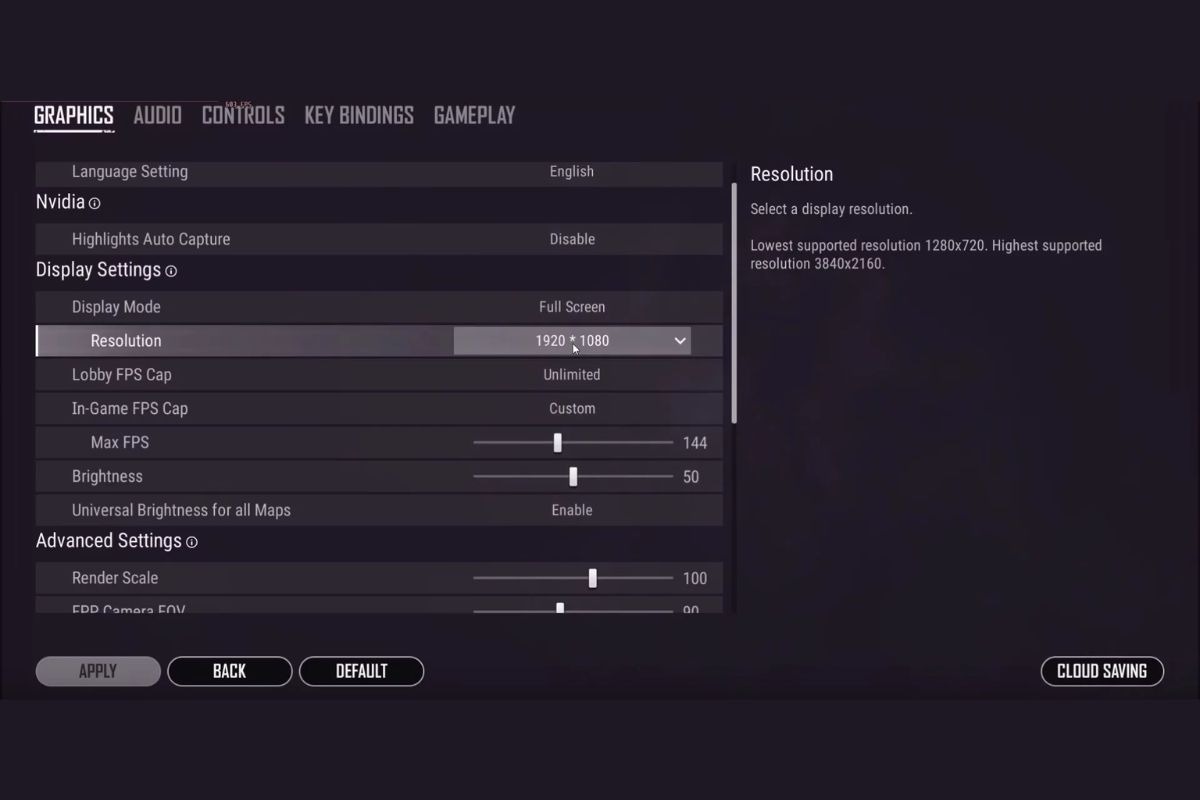
Trong cửa sổ Settings, chọn tab Graphics (Đồ họa)
Giải thích ảnh hưởng của từng setting:
Các setting như Anti-Aliasing, Post-Processing, Shadows, Effects và Foliage có ảnh hưởng lớn đến hiệu năng của GPU. Giảm các setting này xuống mức thấp nhất sẽ giúp tăng FPS đáng kể.
Textures có ảnh hưởng đến cả GPU và VRAM. Nếu bạn có card đồ họa mạnh mẽ với VRAM lớn, bạn có thể tăng setting này lên.
View Distance có ảnh hưởng đến CPU và GPU. Giảm setting này xuống sẽ giúp giảm tải cho cả hai thành phần.
Motion Blur và V-Sync là các hiệu ứng đồ họa có thể làm giảm FPS. Tắt chúng đi sẽ giúp tăng hiệu năng.
Đề xuất các mức setting phù hợp cho từng cấu hình laptop:
Laptop cấu hình yếu: Chọn tất cả các setting ở mức Very Low hoặc Low.
Laptop cấu hình trung bình: Chọn Textures ở mức Medium, các setting còn lại ở mức Low hoặc Very Low.
Laptop cấu hình mạnh: Có thể tăng Textures và View Distance lên mức High, các setting còn lại tùy chỉnh theo sở thích.
4.2 Cài đặt trên Windows: Tối ưu hệ thống cho laptop gaming
Để tối ưu hóa hiệu năng cho laptop gaming khi chơi PUBG, bạn cũng cần thực hiện một số cài đặt trên Windows:
Tắt các ứng dụng không cần thiết: Trước khi chơi game, hãy tắt tất cả các ứng dụng không cần thiết đang chạy ngầm, chẳng hạn như trình duyệt web, phần mềmOffice, hoặc các ứng dụng chat. Các ứng dụng này có thể chiếm dụng tài nguyên hệ thống và làm giảm hiệu năng của game.
Bật chế độ Game Mode: Windows 10 và 11 có chế độ Game Mode, giúp tối ưu hóa hệ thống cho gaming bằng cách ưu tiên tài nguyên cho game và giảm thiểu các tác vụ chạy ngầm. Để bật Game Mode, bạn thực hiện như sau:
Mở Settings (Cài đặt) bằng cách nhấn tổ hợp phím Windows + I.
Chọn Gaming (Trò chơi).
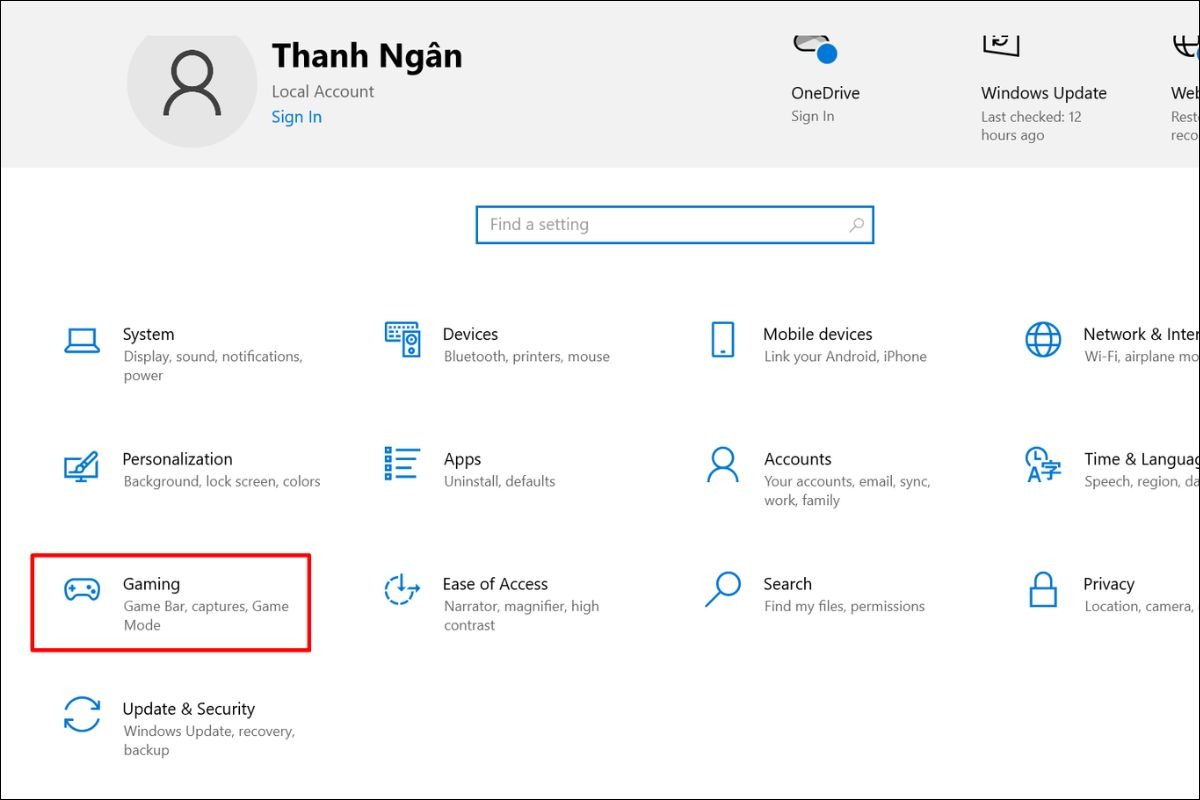
Chọn Gaming (Trò chơi)
Trong tab Game Mode (Chế độ trò chơi), bật công tắc Game Mode.
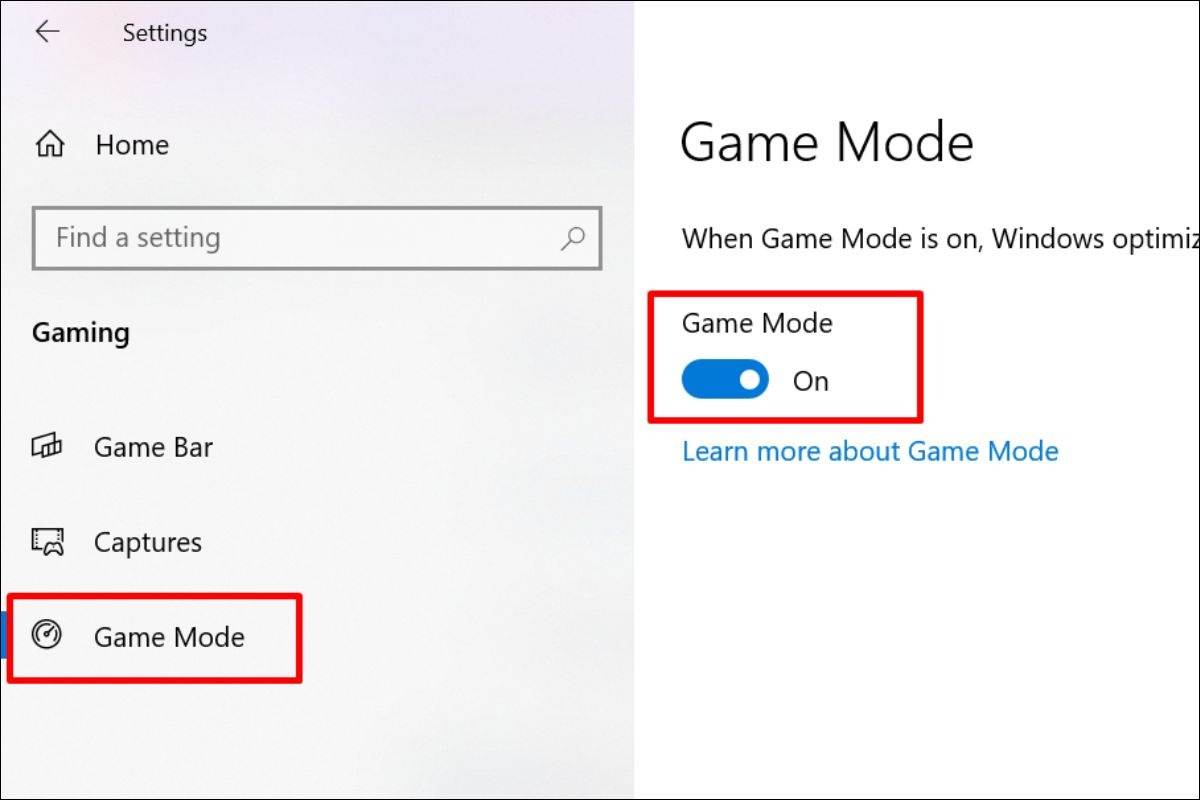
Trong tab Game Mode (Chế độ trò chơi), bật công tắc Game Mode
Cập nhật driver card đồ họa: Driver card đồ họa là phần mềm điều khiển card đồ họa. Việc cập nhật driver lên phiên bản mới nhất sẽ giúp cải thiện hiệu năng và sửa các lỗi có thể xảy ra. Bạn có thể tải driver mới nhất từ trang web của NVIDIA (nếu bạn sử dụng card NVIDIA) hoặc AMD (nếu bạn sử dụng card AMD).
4.3 Phần mềm hỗ trợ: "Trợ thủ" đắc lực cho game thủ PUBG
Ngoài các cài đặt trong game và trên Windows, bạn cũng có thể sử dụng một số phần mềm hỗ trợ để tối ưu hóa hiệu năng cho laptop gaming khi chơi PUBG. Dưới đây là một vài gợi ý:
GeForce Experience (dành cho card đồ họa NVIDIA): GeForce Experience là phần mềm miễn phí của NVIDIA, cung cấp nhiều tính năng hữu ích cho game thủ, bao gồm:
Tự động tối ưu hóa cài đặt game: GeForce Experience có thể tự động điều chỉnh các cài đặt đồ họa trong game để phù hợp với cấu hình laptop của bạn, giúp bạn đạt được sự cân bằng tốt nhất giữa hiệu năng và chất lượng hình ảnh.
Cập nhật driver card đồ họa: GeForce Experience sẽ thông báo cho bạn khi có driver mới và cho phép bạn tải và cài đặt driver một cách dễ dàng.
Ghi lại và chia sẻ video gameplay: GeForce Experience cho phép bạn ghi lại và chia sẻ những khoảnh khắc đáng nhớ trong game với bạn bè.
MSI Afterburner (hỗ trợ nhiều loại card đồ họa): MSI Afterburner là phần mềm ép xung card đồ họa phổ biến, cho phép bạn tăng xung nhịp của GPU và VRAM để cải thiện hiệu năng. Tuy nhiên, việc ép xung có thể làm tăng nhiệt độ của card đồ họa và giảm tuổi thọ của phần cứng, vì vậy bạn cần cẩn thận khi sử dụng phần mềm này.
Lưu ý: Không nên lạm dụng các phần mềm tối ưu hóa hiệu năng game. Việc sử dụng quá nhiều phần mềm hoặc tùy chỉnh các cài đặt không đúng cách có thể gây ra các vấn đề về hiệu năng hoặc ổn định hệ thống. Hãy tìm hiểu kỹ trước khi sử dụng bất kỳ phần mềm nào và luôn sao lưu dữ liệu quan trọng trước khi thực hiện bất kỳ thay đổi nào.
5. Kiểm tra FPS và Cấu hình máy
5.1 Hướng dẫn kiểm tra FPS khi chơi PUBG
Để biết được trải nghiệm chơi PUBG của bạn có mượt mà hay không, việc kiểm tra FPS (khung hình trên giây) là rất quan trọng. Dưới đây là một số cách để kiểm tra FPS khi chơi PUBG:
1. Sử dụng tính năng hiển thị FPS trong game:
Trong game PUBG, vào Settings (Cài đặt) > Gameplay (Lối chơi).
Tìm đến mục Network Debug Statistics (Thống kê gỡ lỗi mạng) và chọn Display (Hiển thị).
Khi vào game, bạn sẽ thấy thông số FPS hiển thị ở góc trên bên trái màn hình.
2. Sử dụng phần mềm của bên thứ ba:
MSI Afterburner: Đây là phần mềm ép xung card đồ họa phổ biến, nhưng cũng có tính năng hiển thị FPS. Bạn cần cài đặt thêm RivaTuner Statistics Server đi kèm với MSI Afterburner để hiển thị FPS trong game.
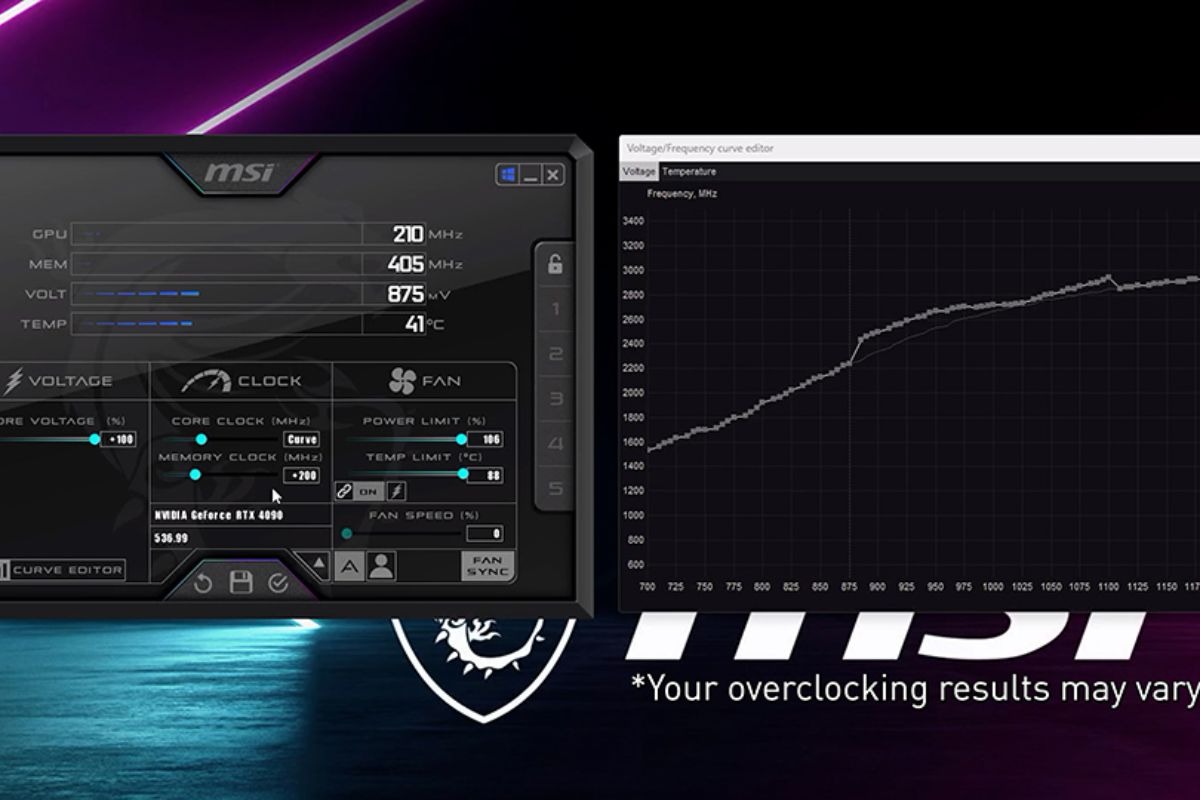
MSI Afterburner là phần mềm ép xung card đồ họa phổ biến, có tính năng hiển thị FPS
Fraps: Đây là phần mềm lâu đời và đơn giản để hiển thị FPS. Bạn chỉ cần cài đặt và chạy Fraps, sau đó vào game PUBG, FPS sẽ tự động hiển thị ở góc màn hình.
Chỉ số FPS bao nhiêu là chơi mượt?
30 FPS: Mức tối thiểu để chơi được PUBG, nhưng trải nghiệm sẽ không mượt mà, có thể gặp tình trạng giật lag.
60 FPS: Mức lý tưởng để chơi PUBG mượt mà và thoải mái.
5.2 Hướng dẫn kiểm tra nhanh cấu hình máy
Để biết laptop của bạn có đáp ứng được yêu cầu cấu hình của PUBG hay không, bạn cần kiểm tra các thông số phần cứng của máy. Dưới đây là hướng dẫn cách kiểm tra cấu hình máy trên Windows và MacOS:
1. Kiểm tra cấu hình máy trên Windows:
Cách 1: Sử dụng System Information
Nhấn tổ hợp phím Windows + R để mở hộp thoại Run.
Gõ "msinfo32" và nhấn Enter.
Cửa sổ System Information sẽ hiển thị các thông tin về hệ thống của bạn, bao gồm:
OS Name (Tên hệ điều hành): Cho biết phiên bản Windows bạn đang sử dụng.
System Manufacturer (Nhà sản xuất hệ thống): Cho biết hãng sản xuất laptop của bạn.
System Model (Model hệ thống): Cho biết model laptop của bạn.
Processor (Bộ xử lý): Cho biết tên và tốc độ của CPU.
Installed Physical Memory (RAM) (Bộ nhớ vật lý đã cài đặt): Cho biết dung lượng RAM của bạn.
Để xem thông tin về card đồ họa, bạn mở rộng mục Components (Thành phần), sau đó chọn Display (Hiển thị).
Cách 2: Sử dụng DirectX Diagnostic Tool
Nhấn tổ hợp phím Windows + R để mở hộp thoại Run.
Gõ "dxdiag" và nhấn Enter.
Cửa sổ DirectX Diagnostic Tool sẽ hiển thị các thông tin về hệ thống của bạn, bao gồm thông tin về CPU, RAM và card đồ họa.
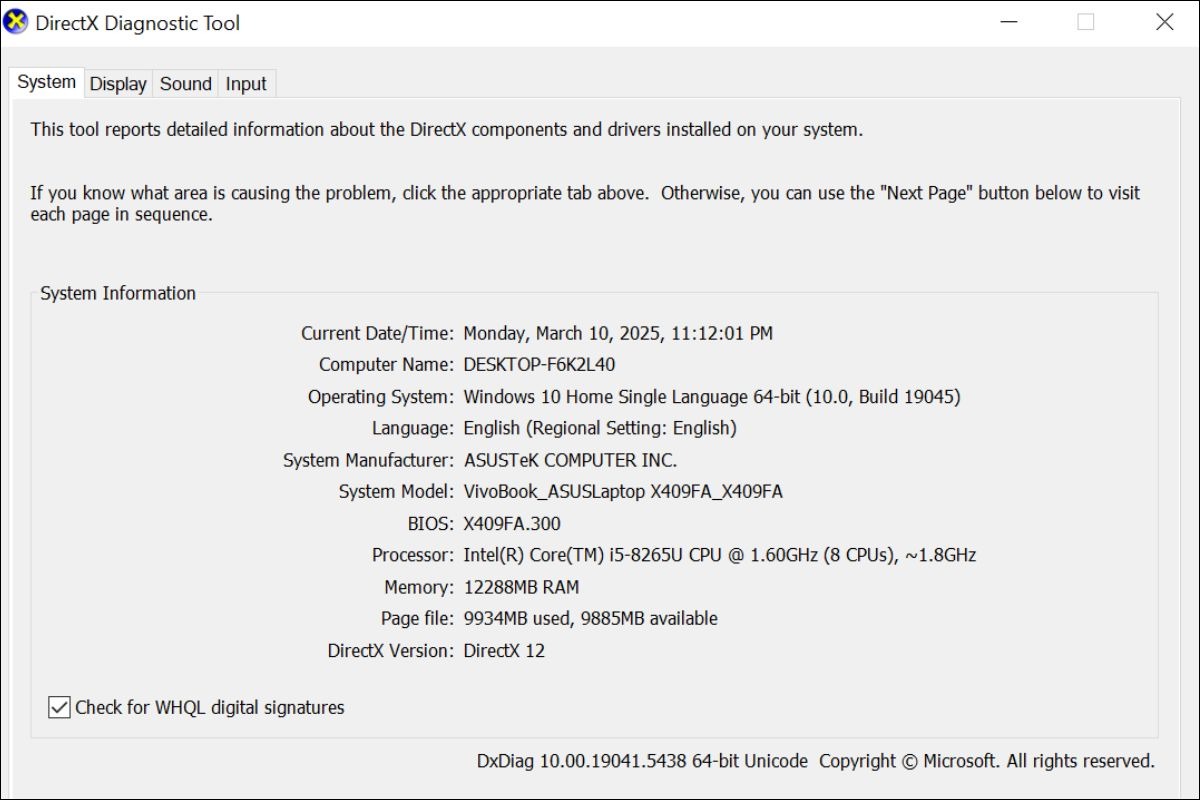
Nhấn tổ hợp phím Windows + R để mở hộp thoại Run, gõ "dxdiag" và nhấn Enter
2. Kiểm tra cấu hình máy trên MacOS:
Click vào biểu tượng Apple ở góc trên bên trái màn hình.
Chọn About This Mac (Giới thiệu về máy Mac này).
Cửa sổ About This Mac sẽ hiển thị các thông tin về hệ thống của bạn, bao gồm:
macOS: Cho biết phiên bản MacOS bạn đang sử dụng.
Processor (Bộ xử lý): Cho biết tên và tốc độ của CPU.
Memory (Bộ nhớ): Cho biết dung lượng RAM của bạn.
Graphics (Đồ họa): Cho biết tên và dung lượng VRAM của card đồ họa.
Sau khi kiểm tra cấu hình máy, bạn có thể so sánh với cấu hình tối thiểu và cấu hình khuyến nghị của PUBG để biết laptop của mình có đáp ứng được yêu cầu hay không.
Xem thêm:
Tóm lại, việc lựa chọn cấu hình laptop phù hợp đóng vai trò then chốt để bạn có được trải nghiệm chơi PUBG mượt mà và thú vị. Với những thông tin chi tiết đã được cung cấp trong bài viết, hy vọng bạn đã có đủ kiến thức để tự tin đưa ra quyết định lựa chọn chiếc laptop gaming ưng ý nhất.
Đừng ngần ngại tìm hiểu thêm thông tin từ các bài đánh giá chi tiết về laptop gaming, hoặc liên hệ với các chuyên gia để được tư vấn chuyên sâu hơn, giúp bạn tìm ra cấu hình laptop hoàn hảo, đáp ứng mọi nhu cầu chiến game PUBG của bạn.